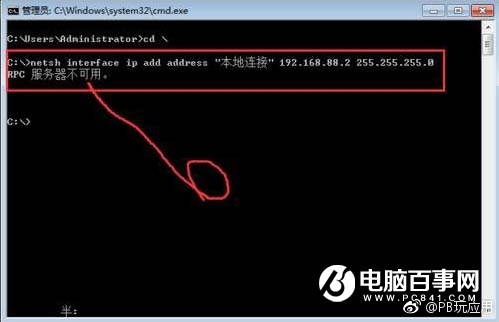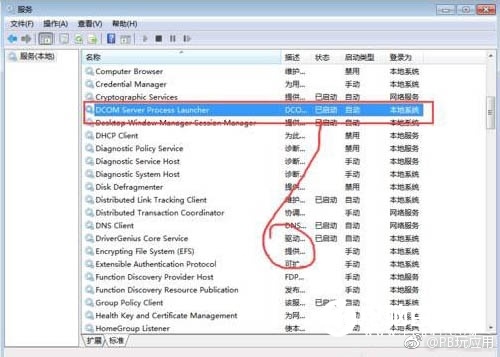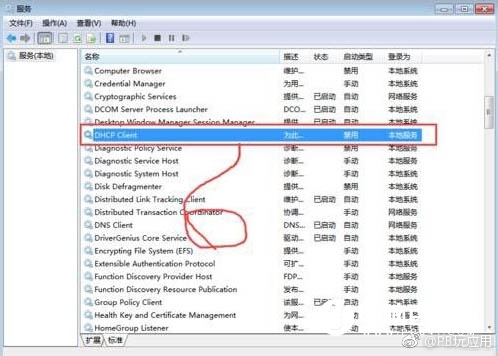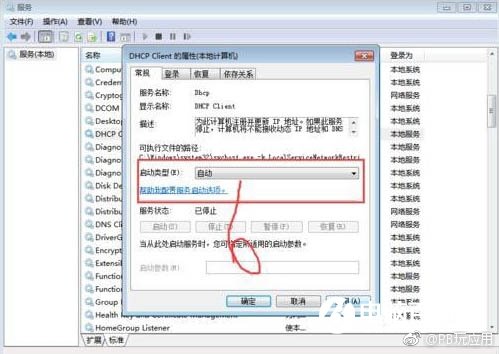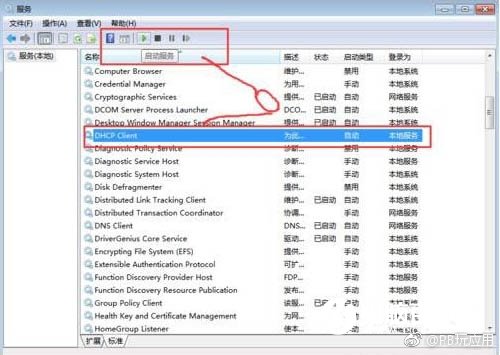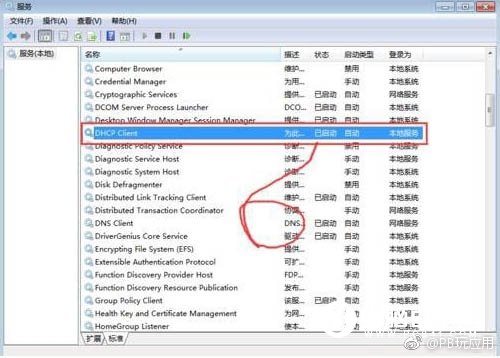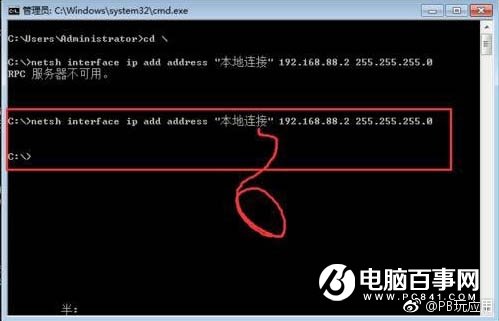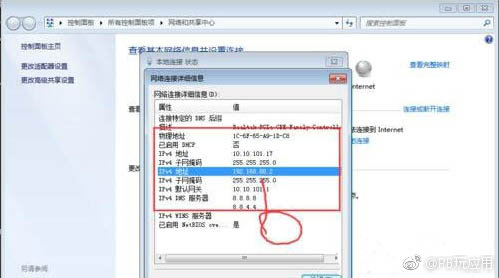电脑系统存在各种服务器,这些服务器都在同时为系统服务着。也许您遇到过这种故障,就是当你输入netsh命令中添加ip地址或添加打印机的时候,这个系统就会提示:rpc服务器不可用。对于Win7系统用户来说,遇到这个问题算是比较常见的,但往往大部分用户遇到这个问题不知道如何解决。那么Win7提示rpc服务器不可用怎么办呢?下面小编为大家分享一种Win7系统提示rpc服务器不可用的解决办法。
rpc服务器不可用解决方法:
1、首先我们先来看看当我们运行Netsh interface ip add命令添加iP地址的时候,会提示:RPC服务器不可用,如下图所示:
2、然后就是解决办法,我们使用Win+R键打开运行窗口,输入Services.msc命令,如下图所示:
3、输入命令确定之后来到了服务管理页面,接下来我们在下方找到【Remote procedure call (RPC)】服务,检查是否处于开启状态,如下图所示。
4、同时也在下方找到【DCOM Server Process Launcher】服务,检查也是否处于开启状态,如果处于关闭状态,我们就需要手动设置启动,如下图所示。
5、再接下来检查DHCP Client服务是否处于开启状态,如下图所示。
6、这个时候我们发现了DHCP Client服务被禁用了,那么这个时候鼠标右击,将其设置为开机自动启动状态。如图所示:
7、然后启动DHCP Client服务,再次确认DHCP Client服务是否处于启动状态,如下图所示:
9、最后当我们再次来到CMD命令时,运行Netsh interface ip add命令,这次时候发现已经没有提示服务器错误,那就说明设置IP成功了。如图所示:
10、为了确保添加已经成功,我们还可以打开网卡网络属性看看添加成功了没有,如下图所示:
Win7提示rpc服务器不可用的解决方法就为小伙伴们介绍到这里, 遇到类似问题可以参考上面的操作操作,希望本篇教程对大家有所帮助。
今天的文章微信rpc服务器不可用怎么办,Win7提示rpc服务器不可用怎么办 提示rpc服务器不可用解决办法…分享到此就结束了,感谢您的阅读。
版权声明:本文内容由互联网用户自发贡献,该文观点仅代表作者本人。本站仅提供信息存储空间服务,不拥有所有权,不承担相关法律责任。如发现本站有涉嫌侵权/违法违规的内容, 请发送邮件至 举报,一经查实,本站将立刻删除。
如需转载请保留出处:https://bianchenghao.cn/6779.html